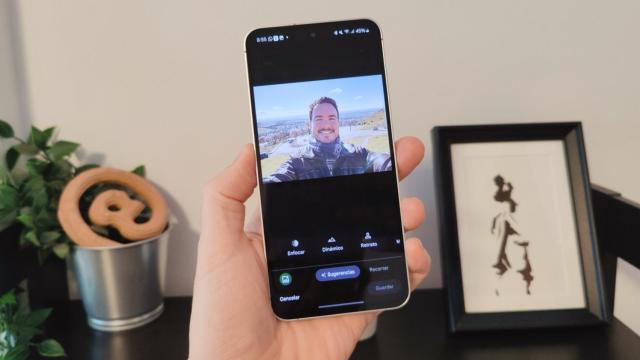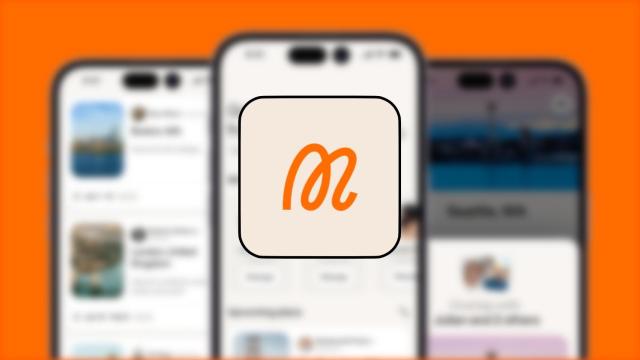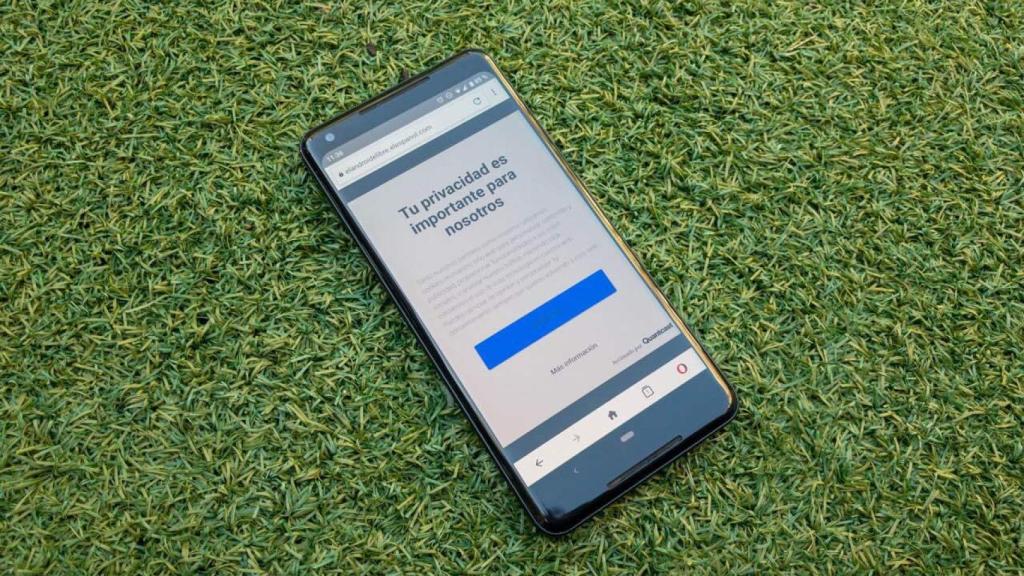
Opera para Android bloquea automáticamente los molestos avisos de cookies
Opera para Android bloquea automáticamente los molestos avisos de cookies
El navegador Opera para Android ha añadido una nueva función que oculta los avisos de privacidad de cookies de las páginas web.
6 noviembre, 2018 10:58La implementación de la GDPR ha traído como consecuencia que todas las páginas web te avisen del uso de cookies con banners que sean llamativos. Si estás aburrido ya de estos banners, el navegador Opera para Android tiene la solución que esperabas.
Bloquea automáticamente los avisos de cookies con Opera para Android
La implantación de la GDPR tiene dos lecturas, consecuencias claras de lo que significa la privacidad. Dependiendo del punto de vista, es una decisión que resulta fabulosa, o una terrible molestia. No es que una vertiente sea más correcta que la otra, sino simples opiniones que dependen del usuario:
- Desde el punto de vista de la ley: que cada página web, estando obligada por ley, avise con total transparencia que recopila datos tuyos y necesita tu consentimiento es una gran herramienta de concienciación. Un usuario normal no suele estar al tanto de todo, y los avisos recurrentes son una medida educativa.
- Desde el punto de vista del usuario: avanzado o no, eres un usuario que ya sabes que van a recopilar tus datos, o no, pero te da absolutamente igual. Tu lo que quieres es navegar y que dejen de molestarte.
Si te encuentras en el segundo punto, el navegador Opera para Android tiene grandes noticias para ti. Y es que en su nueva versión, han incorporado un bloqueo de avisos de cookies automático. Te contamos como funciona.
Como activar el bloqueo de aviso de cookies
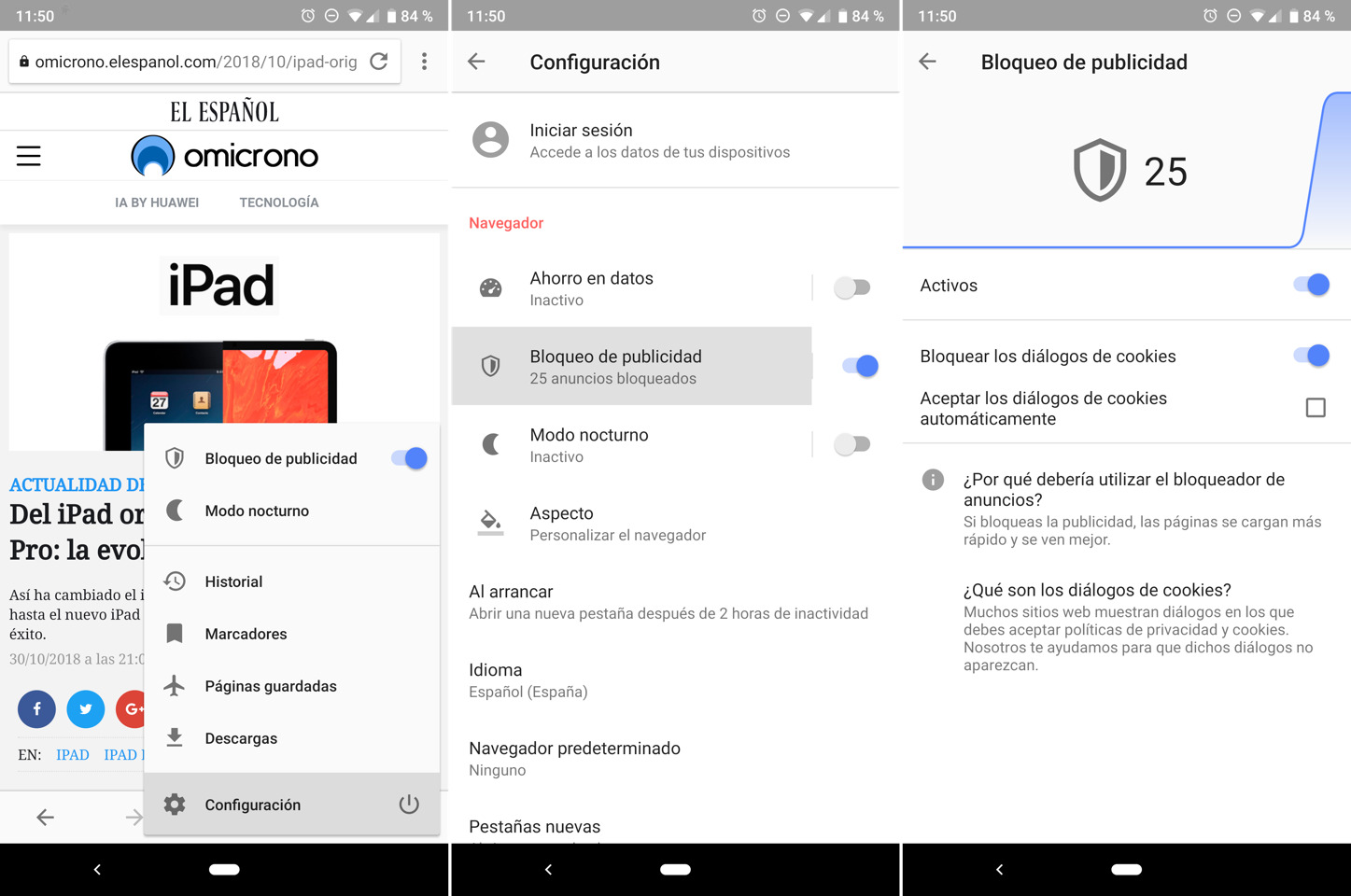
Lo primero es instalar la última versión del navegador en Google Play. Una vez instalado, abriremos el navegador y tendremos que irnos a los ajustes de la aplicación.
- Pulsamos en el icono de Opera. Se desplegará un menú en el que tendremos que pulsar en configuración.
- En el menú de configuración pulsamos en bloqueo de publicidad.
- Marcamos la opción de Bloquear los diálogos de cookies.
Adicionalmente, también podremos marcar la opción de aceptar los diálogos de cookies automáticamente, para permitir a cualquier web en la que entremos que recopilen nuestra información. Marcar esta opción es dar nuestro consentimiento previo, y automático a cualquier petición de cualquier web. Vamos, como era Internet antes de la llegada de la GDPR.
Si no marcamos dicha opción, Opera no solo ocultará los avisos de privacidad de cookies, sino que además ninguna de las webs que visitemos podrá generar cookies, un pequeño añadido a nuestra privacidad en la navegación web.